Een softwarestuurprogramma is een onderdeel van de software dat een interface biedt. Het bestuurt of beheert een specifieke interface op een lager niveau. Het biedt een middel voor de software om te communiceren met specifieke hardware of service op laag niveau. Als het stuurprogramma bedoeld is voor het besturen van hardware, wordt dit een apparaatstuurprogramma genoemd.
Het apparaatstuurprogramma maakt het voor het besturingssysteem van een computer of andere programma's mogelijk om toegang te krijgen tot de functies van de hardware zonder de precieze details van de gebruikte hardware te hoeven kennen. Stuurprogramma's dienen als vertalers tussen het apparaat en het besturingssysteem dat het apparaat gebruikt.
Waarom heb je een chauffeur nodig?
Het grootste voordeel van het gebruik van stuurprogramma's is dat het programmeurs in staat stelt om code op hoog niveau te schrijven, ongeacht met welk apparaat de gebruiker zal werken. Een code op hoog niveau voor het werken met een seriële poort kan bijvoorbeeld zijn om "gegevens te ontvangen" of "gegevens te verzenden". Een Windows-besturingssysteem kan lezen en schrijven naar elke flashdrive omdat de bestuurder de code kan vertalen in een taal die de flashdrive kan begrijpen.
Er zijn honderden randapparatuur die verbinding kunnen maken met een computer. Ze gebruiken allemaal stuurprogramma's die naadloze interactie mogelijk maken. Enkele toepassingen van apparaatstuurprogramma's voor interfaces zijn printers, geluidskaarten, netwerkkabels, videoadapters, externe opslagapparaten zoals harde schijven en diskettes, beeldscanners, digitale camera's, enzovoort.
Het installatiepakket van Microsoft Windows 10 wordt geleverd met alle basisstuurprogramma's die nodig zijn om de computer te gebruiken. Het is echter mogelijk dat een stuurprogramma niet goed werkt en dat u bepaalde bewerkingen, zoals het gebruik van uw printer, niet meer kunt uitvoeren. Soms kan een eenvoudig "uitschakelen" en "inschakelen" van het stuurprogramma het probleem oplossen, dus alle computergebruikers moeten op zijn minst weten hoe ze toegang kunnen krijgen tot de stuurprogramma's op hun computer. Voor de toepassing van dit artikel zullen we ons concentreren op Windows 10.
Hoe Windows 10 computerstuurprogramma's te vinden
De methoden voor toegang tot de stuurprogramma's zijn vergelijkbaar voor alle versies van Windows, met slechts een paar variaties. Volg de onderstaande stappen om toegang te krijgen tot uw stuurprogramma's op Windows 10.
Stap een
De eerste stap is om naar uw Windows te gaan instellingen. U kunt naar de instellingen gaan door op het Windows-pictogram helemaal links op de taakbalk te klikken. Als het zich daar niet bevindt, kunt u ook toegang krijgen tot de instellingen door op de Windows-toets te tikken. Hierdoor wordt het Windows-menu weergegeven. Klik vervolgens op het zoekpictogram (het vergrootglas). Typ 'instellingen' in de zoekbalk. Windows zal instellingen weergeven in het zoekresultaat. Klik erop om de startpagina van de instelling te openen.
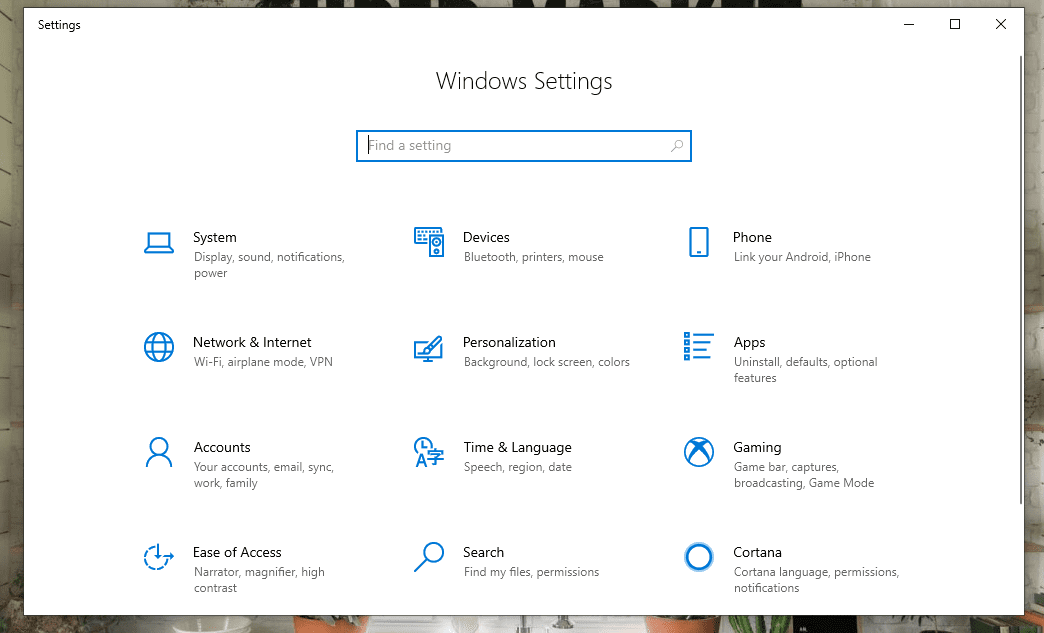
Stap twee
Op de startpagina van de instellingen, bovenaan de pagina, bevindt zich een zoekbalk. Klik in de zoekbalk en typ 'Configuratiescherm'. Windows zoekt automatisch naar het configuratiescherm en geeft het weer in een zoekresultaat. Klik erop om het configuratiescherm te openen. Het wordt geopend op de startpagina van het configuratiescherm.
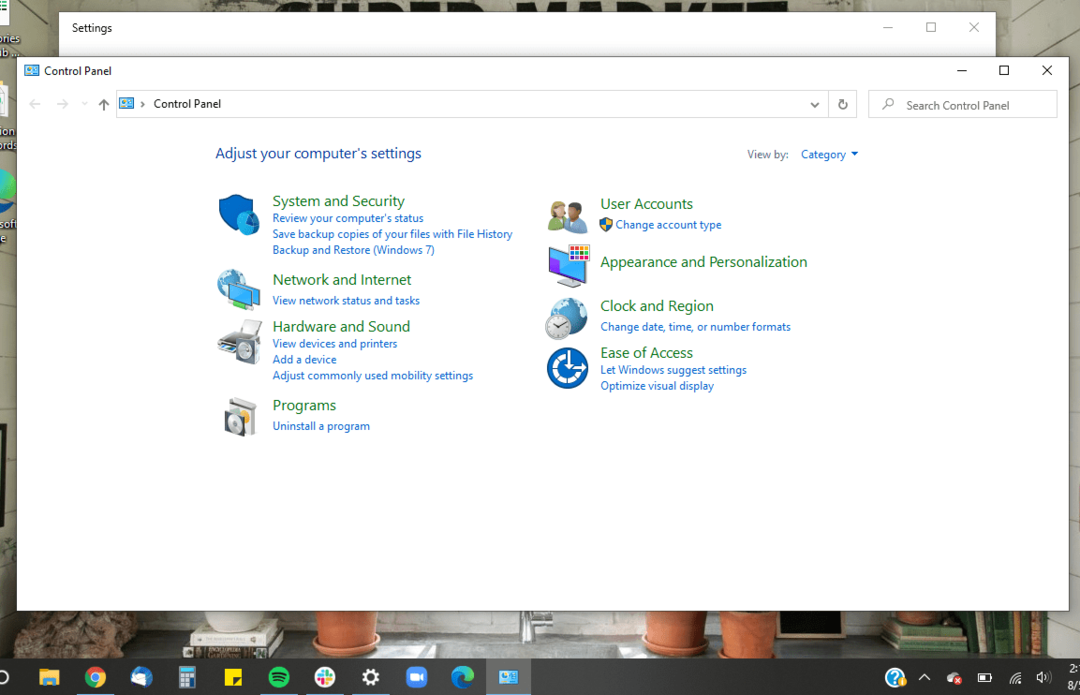
Stap drie
Klik op de startpagina van het configuratiescherm op 'Hardware en geluiden'. Het staat in het midden links van de pagina. Hardware en geluid worden geopend voor de verschillende apparaten die op de computer zijn aangesloten.
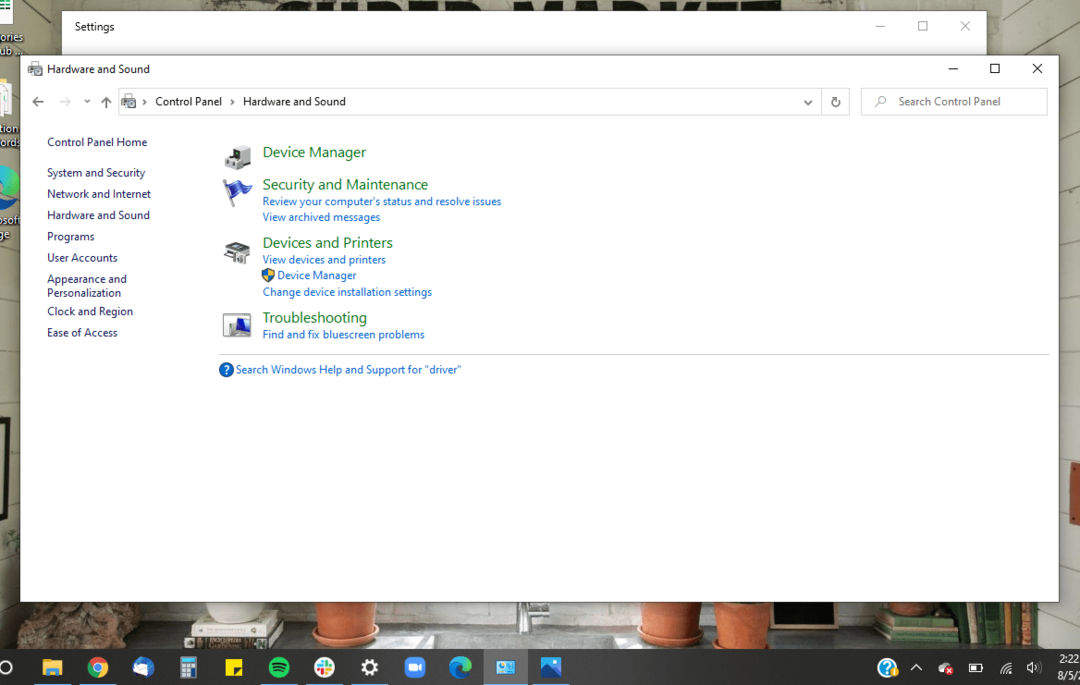
Stap vier
De volgende stap is om naar "Apparaatbeheer" te gaan. Apparaatbeheer bevindt zich linksboven op de pagina. Klik erop om te openen. Als u niet bent aangemeld als beheerder, kunt u geen wijzigingen aanbrengen onder Apparaatbeheer. Je kunt ze alleen bekijken.
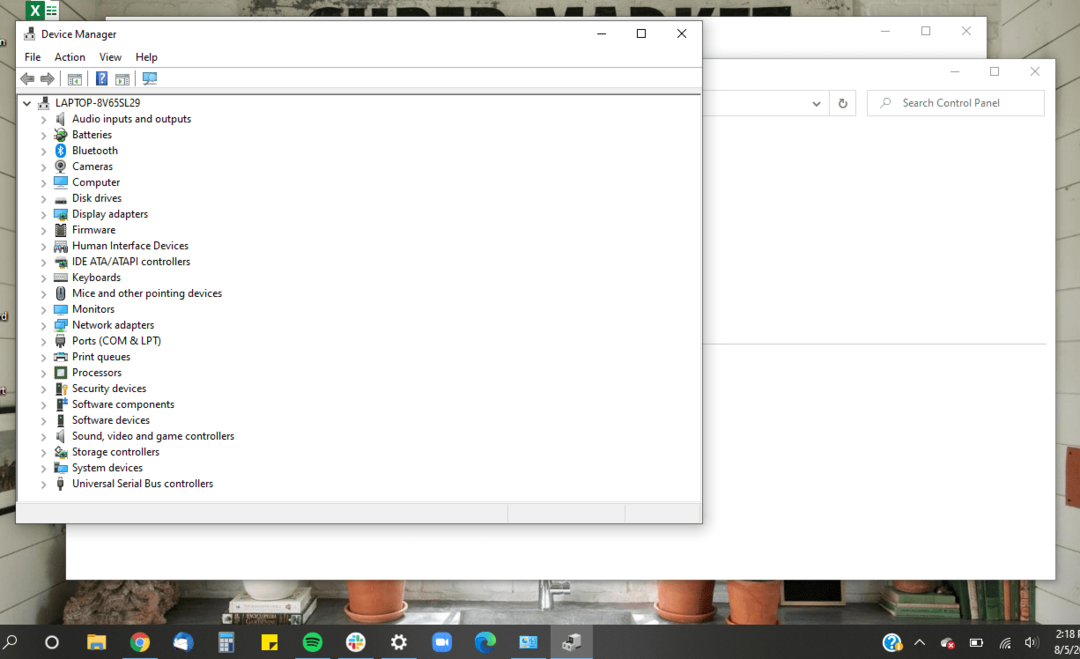
Stap vijf
Apparaatbeheer wordt geopend om de lijst met op de computer geïnstalleerde stuurprogramma's weer te geven. De chauffeurs zijn ingedeeld in verschillende categorieën. Om een categorie te openen, klikt u op de pijl naast de categorie.
Als u bent aangemeld als beheerder, kunt u een stuurprogramma uitschakelen door erop te klikken en bovenaan het venster op uitschakelen te klikken. U kunt het ook inschakelen door op het stuurprogramma te klikken en inschakelen bovenaan het venster te selecteren. Als u geen beheerderstoegang hebt en u vermoedt dat een van uw stuurprogramma's niet goed werkt, kunt u het beste contact opnemen met IT-ondersteuning voor hulp. Zij kunnen de problemen met uw computer goed voor u oplossen.
Afsluiten
Als u de bovenstaande stappen hebt gevolgd, zou u nu toegang moeten hebben tot uw stuurprogramma's. Houd er echter rekening mee dat chauffeurs geen plaats zijn om te rommelen. Als u per ongeluk een stuurprogramma verwijdert, betekent dit dat uw computer de functie waaraan het stuurprogramma is toegewezen niet kan uitvoeren. Als u bijvoorbeeld de stuurprogramma's van de luidsprekers verwijdert, werken de luidsprekers op uw computer niet meer. Wees dus voorzichtig bij het openen van de stuurprogramma's en zorg ervoor dat u doet wat u doet.